Jak usunąć zdjęcia z Hangoutów w 2022 roku
Kiedy robisz lista najlepszych aplikacji do przesyłania wiadomości i udostępnianie multimediów, a nie dodawanie Spotkania do listy będzie niesprawiedliwością.
Z aplikacji korzystają miliardy ludzi codziennie do użytku osobistego lub z pobudek biznesowych i codziennie udostępniaj wiele mediów.
Zaletą Hangoutów jest to, że aplikacja przechowuje multimedia na Twoim koncie Google który został udostępniony za pośrednictwem swojego serwera. Zmniejsza to pracę, ponieważ nie musisz przechowywać pliku na urządzeniu do wykorzystania w przyszłości.
Ale czy nie sądzisz, że przechowywanie wszystkich multimediów udostępnianych w Hangouts jest dość kłopotliwe zawsze przechowywane w Google?
Chodzi mi o to, jaki jest sens w utrzymaniu przekazu przekazu 2-3 miesiące temu, a może rok temu? Albo media, które dobrze znasz, na nic się teraz nie przydadzą. Przechowywanie starych zapisów Hangoutów jest nie tylko bezużyteczne, ale także powoduje problem, gdy szukasz w Google zdjęcia lub filmu, którego faktycznie potrzebujesz.
Zobaczmy jak usunąć zdjęcia z Hangouts które są dla ciebie po prostu bezużyteczne, wykonując te proste kroki poniżej.
Spis treści
Jak usunąć zdjęcia Hangouts z przeglądarki (wideo)
Nie można usunąć udostępnionych zdjęć i filmów z Hangouts z poziomu aplikacji Hangouts. Ale to wcale nie komplikuje procesu usuwania. Wystarczy wykonać kilka kroków i zadanie jest wykonane.
1. Używając dowolnej przeglądarki w systemie komputerowym, otwórz Archiwum albumów Google.
2. Tutaj zobaczysz różne albumy składające się ze zdjęć. Jeden z albumów będzie prezentowany pod nazwą Spotkania. Po prostu kliknij otwórz ten folder.
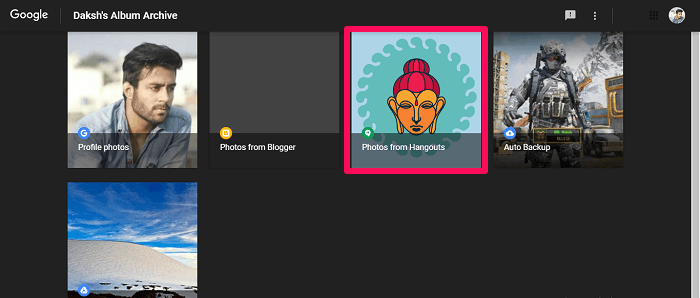
3. Teraz zobaczysz listę wszystkich osób, do których wysłałeś zdjęcia w Hangouts. Kliknij folder, z którego chcesz usunąć zdjęcia.
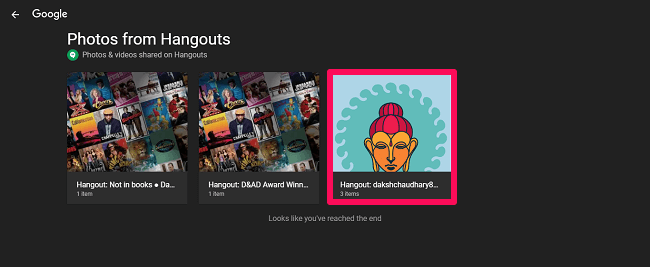
3. Wszystkie wysłane media będą teraz wyświetlane na ekranie. Kliknij na 3-kropki opcję w lewym górnym rogu ekranu, a następnie kliknij Usuń album, jeśli chcesz pozbyć się wszystkich zasobów znajdujących się w tym albumie.
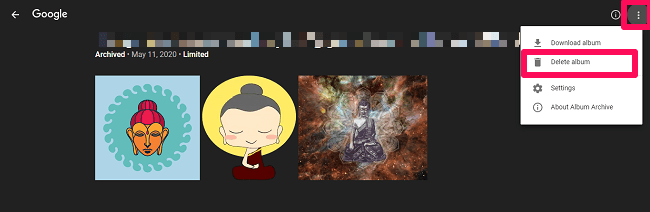
4. Na koniec kliknij DELETE aby potwierdzić usunięcie wszystkich multimediów w tym albumie.
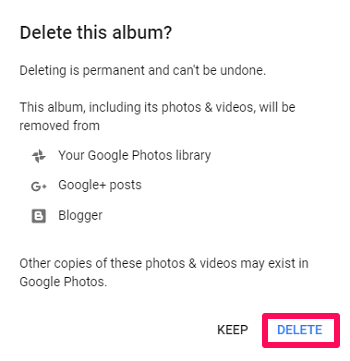
Czy uważasz, że pozbycie się wszystkich zdjęć poprzez usunięcie albumu to zły pomysł i niektóre zdjęcia mogą być potrzebne w przyszłości? Co powiesz na usunięcie niektórych zdjęć i pozostawienie pozostałych bez zmian?
Zamiast klikać ikonę z trzema kropkami i wybierać opcję usunięcia albumu, kliknij zdjęcie, którego już nie chcesz. Gdy zdjęcie zostanie otwarte, kliknij Ikona kropek 3 w prawym górnym rogu i kliknij Usuń zdjęcie.
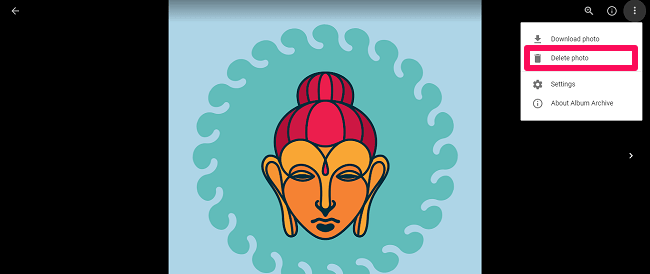
Na koniec kliknij USUŃ, aby przenieść zdjęcie do kosza.
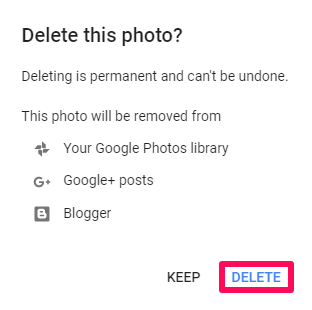
Obejrzyj nasz film, aby zobaczyć kroki w akcji:
Korzystanie z telefonów komórkowych
Podobnie w przypadku usuwania zdjęć z telefonu komórkowego Hangouts, musisz wykonać te same czynności, o których mowa powyżej. Nie ma na to osobnej metody w aplikacji Hangouts na telefon komórkowy.
Rozważ obejrzenie tego filmu, jeśli masz problemy z usuwaniem zdjęć, wykonując te czynności.
Czy podobał Ci się mój samouczek?
W tym miejscu chcielibyśmy odpocząć w naszym artykule, mając nadzieję, że w końcu dowiesz się, jak usunąć zdjęcia z Hangouts.
Hangouts to wszechstronna aplikacja, która umożliwia czatowanie ze znajomymi, prowadzenie rozmów audio, a także wideo tak jak FaceTime.
Jeśli więc jeszcze nie wypróbowałeś tych niesamowitych funkcji Hangoutów, po prostu daj im szansę.
Derniers articles